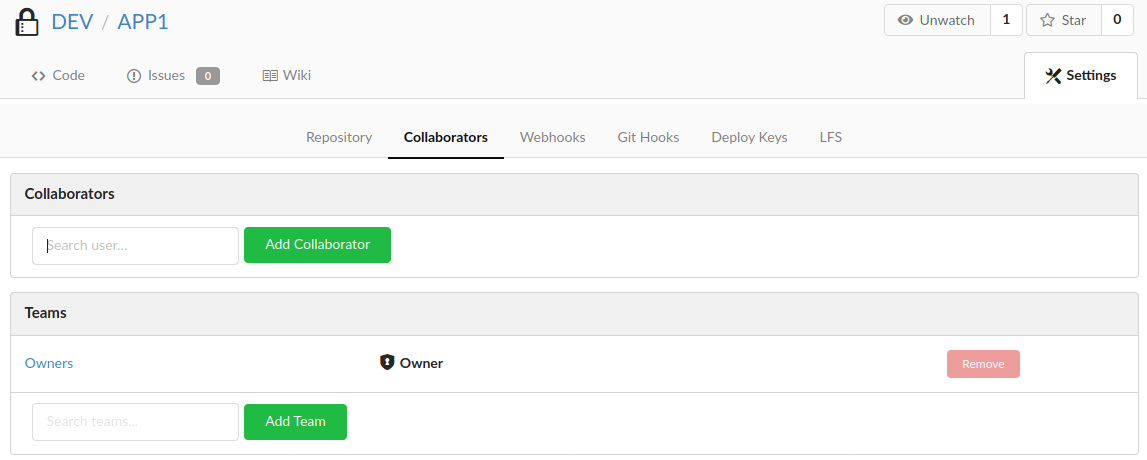Gitea¶
![]() Gitea est une solution d'hébergement de code, qui vous permet d'organiser et de publier votre code source, de gérer les dépôts, les organisations et leurs permissions.
Gitea est une solution d'hébergement de code, qui vous permet d'organiser et de publier votre code source, de gérer les dépôts, les organisations et leurs permissions.
Connecté à un service de pipeline, il vous permettra de construire facilement une chaîne CI/CD entièrement automatisée.
Note
Dans ce tutoriel, remplacez les valeurs suivantes comme suit :
ZONE_NAMEà remplacer par le nom de votre zone d'administration (commence par ocb-).
Accéder à Gitea¶
Dans votre environnement d'administration, le service Gitea est situé à l'adresse suivante :
https://git.ZONE_NAME.caascad.com`
Connexion¶
Interface Web¶
Pour pouvoir utiliser Gitea, vous avez besoin de votre identifiant / mot de passe Keycloak. Pour plus d'informations sur Keycloak, consultez la page Authentification.
Pour la première connexion, vous devez vous rendre à l'URL de votre Gitea afin de lier votre compte Keycloak au compte Gitea local.
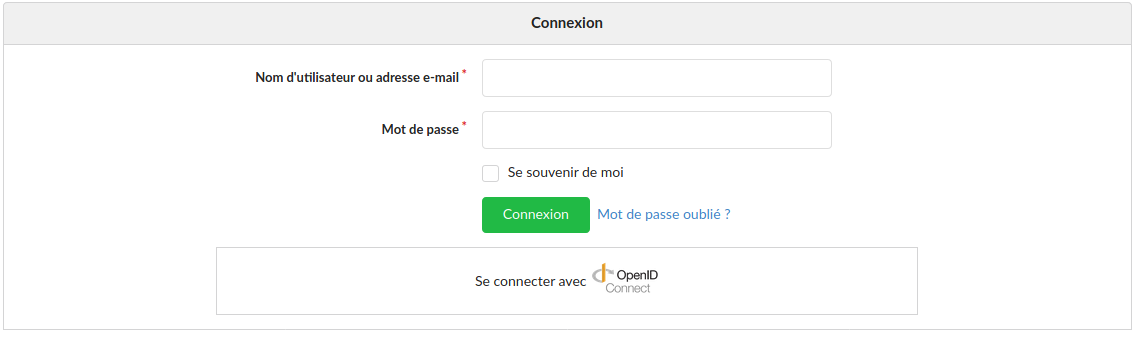
Sur la page de connexion, cliquez sur le bouton OpenID Connect. Vous serez redirigé vers une page de connexion Keycloak. Une fois votre mot de passe saisi, vous serez redirigé vers Gitea.
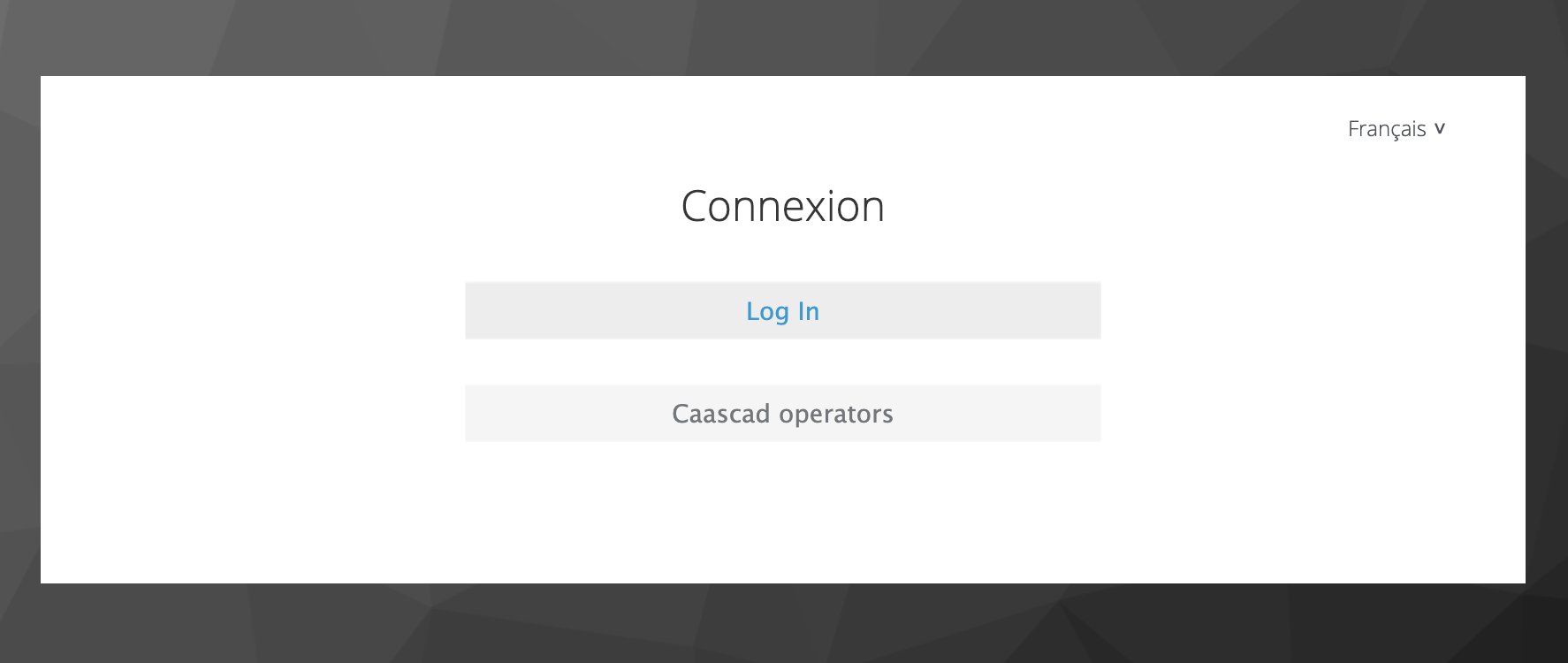
S'il s'agit de votre première connexion, vous serez dirigé vers la page de création de compte local.
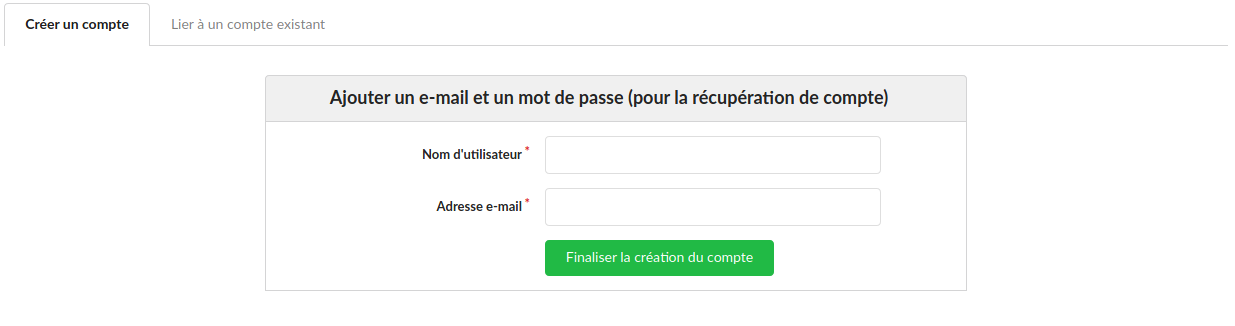
Ici, vous pouvez choisir votre nom d'utilisateur et votre mot de passe Gitea, mais pour plus de simplicité, nous vous recommandons d'utiliser les mêmes que votre compte Keycloak sans @domain.com (qui est déjà pré-saisi).
Pour le mot de passe, il s'agit d'un mot de passe local (appartenant à Gitea), vous pouvez donc choisir n'importe quelle valeur lors de la création de votre compte pour la première fois (vous pouvez le modifier par la suite).
Shell GIT¶
Pour utiliser git dans un IDE de développement ou comme une commande shell, vous devez vous connecter et il y a deux façons de le faire : HTTPS ou SSH.
Pour l'authentification de base HTTPS, vous pouvez réutiliser votre 'nom d'utilisateur' et 'mot de passe' de votre compte Gitea.
Nous recommandons cependant l'authentification SSH ou GPG qui est plus sûre et plus efficace.
Vous n'avez pas besoin de votre "nom d'utilisateur" et de votre "mot de passe", juste de votre certificat privé dans votre environnement de développement local et de votre clé publique dans votre espace Gitea.
Dans votre espace personnel Gitea (Settings), dans l'onglet SSH/GPG Keys vous pouvez gérer (visualiser et importer) les clés publiques associées à votre compte. Vous trouverez également un lien de documentation pour générer une nouvelle clé.
Token API¶
Afin d'utiliser l'API Gitea et d'effectuer des actions administratives comme créer/modifier/supprimer des référentiels, des utilisateurs, des équipes, etc. vous devrez générer des jetons d'accès spécifiques Access Tokens.
Ces jetons donnent accès à votre compte en utilisant l'API Gitea et peuvent être générés dans l'onglet Applications des paramètres de votre compte utilisateur.
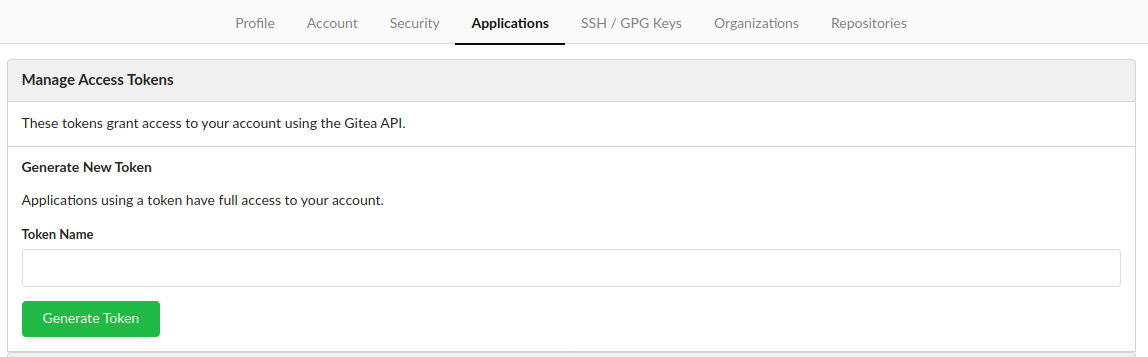
Le lien vers la documentation se trouve ici
Vous pouvez également vous rendre directement sur votre Gitea, sur la page api swagger :
https://git.ZONE_NAME.caascad.com/api/swagger
Organisation¶
Pour améliorer la gestion de votre instance Gitea, il est important de créer un contexte de haut niveau (appelé ici "Organization") sur lequel vous pouvez donner des permissions spécifiques aux utilisateurs, en utilisant des équipes ou des rôles. Cette organisation est dédiée à Gitea et indépendante de celle mise en place dans le registre Docker Quay.
Pour créer une nouvelle organisation, vous pouvez cliquer sur l'icône '+' dans le coin supérieur droit de votre écran.
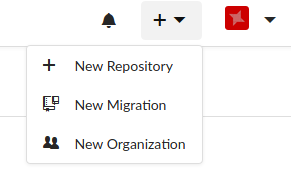
Cette page s'ouvre pour la création de votre organisation. Vous pouvez choisir son nom et sa visibilité.
Warning
Si vous définissez la visibilité publique sur une organisation, chaque utilisateur authentifié dans Gitea pourra voir votre organisation/code.
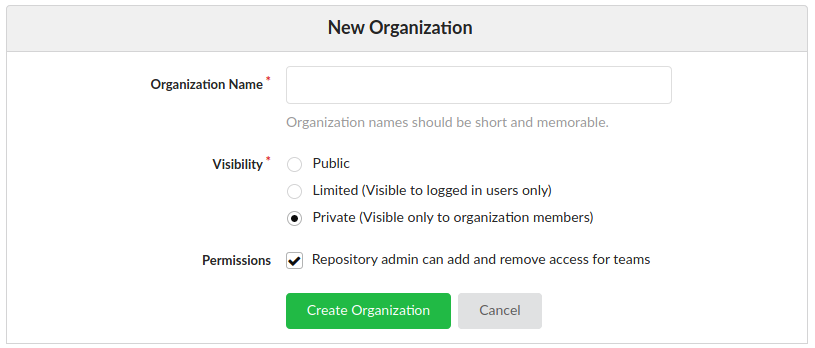
Après validation, vous pouvez voir votre organisation vide.

Equipe¶
Cette option est facultative mais vous permet de mieux organiser les permissions si vous avez beaucoup d'utilisateurs avec des permissions différentes.
Dans votre organisation, cliquez sur New Team. Ici vous avez toutes les permissions personnalisables de l'utilisateur dans cette équipe. Après la création, vous pouvez ajouter des membres à cette équipe.
Note
L'équipe est spécifique à une organisation. Vous ne pouvez pas la réutiliser pour une autre organisation.
Référentiel¶
Pour créer un référentiel, allez sur l'icône '+', dans le coin supérieur droit de votre écran, ou directement dans votre organisation et sur le bouton '+'.
Vous pouvez choisir sous quelle organisation le référentiel est créé : organisation par défaut qui correspond à votre nom d'utilisateur ou organisation spécifique.
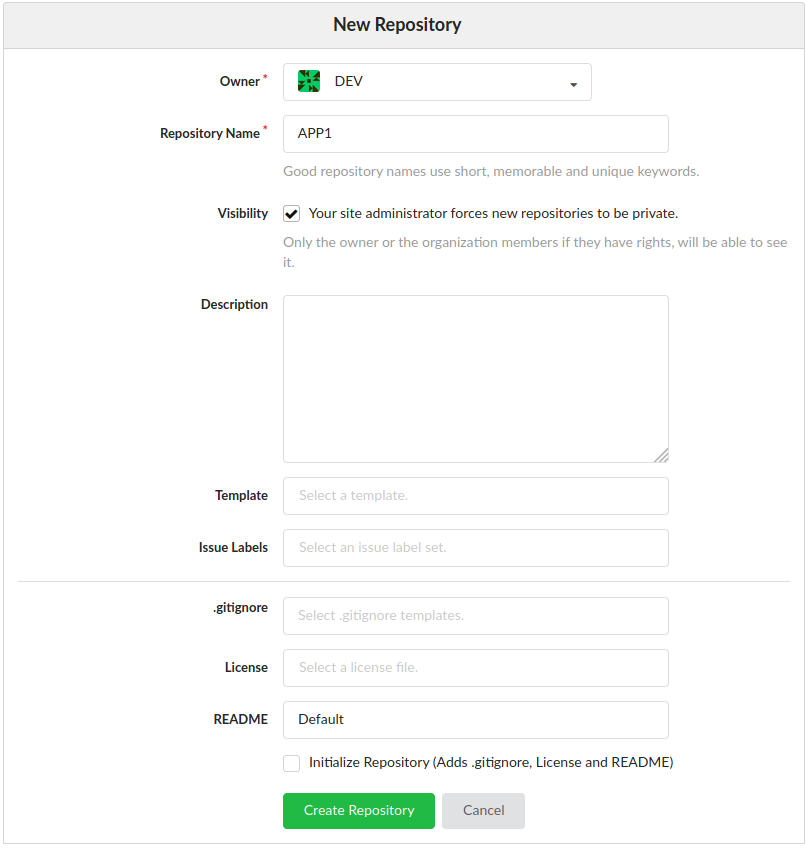
Note
Vous n'êtes pas en mesure de définir la visibilité publique sur les référentiels. Chaque nouveau référentiel aura par défaut une visibilité privée. Cependant, si une visibilité publique est nécessaire, vous pouvez contacter le support Caascad.
Gestion des utilisateurs¶
En plus des permissions pour votre organisation et votre/vos équipe(s), vous pouvez configurer des permissions supplémentaires pour chaque utilisateur. Pour ce faire, allez dans les paramètres de votre référentiel Settings et sur l'onglet Collaborators.
Note
Vous ne pouvez ajouter des utilisateurs qu'une fois qu'ils ont déjà effectué leur première connexion au service Gitea.